Como adicionar autenticação de dois fatores à sua conta do Zoom
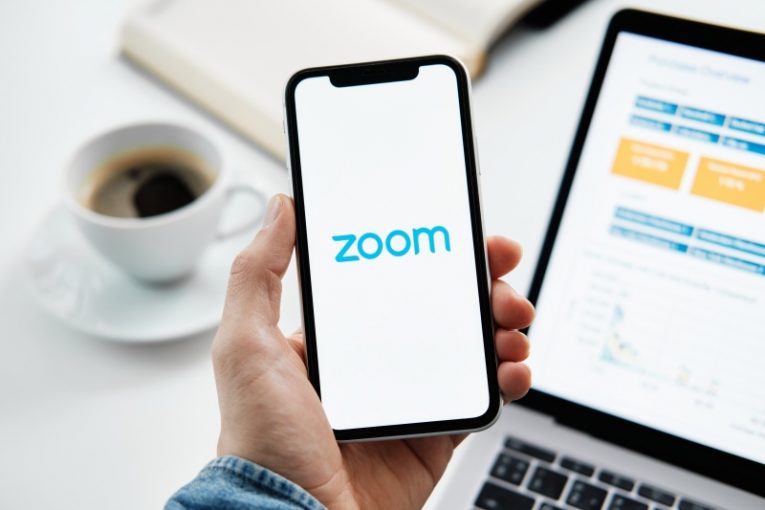
No estado atual da pandemia de Covid-19, softwares e aplicativos como o Zoom estão se tornando cada vez mais populares à medida que um número sem precedentes de pessoas são forçadas a trabalhar em casa. Com a crescente base de usuários do Zoom, no entanto, phishing, campanhas fraudulentas e ataques direcionados aos usuários do Zoom também estão aumentando em volume.
Este artigo mostrará como configurar a autenticação de dois fatores para sua conta Zoom para obter o melhor nível de proteção que a plataforma oferece e ser o mais seguro possível ao usá-la.
O processo de autenticação de dois fatores do Zoom requer um código fornecido por mensagem de texto ou por meio de um aplicativo móvel autenticador. Para usar 2FA como um usuário Zoom, você precisa se certificar de que seu administrador o configurou com antecedência. Para configurar 2FA como um usuário Zoom, siga estas etapas simples:
- Acesse sua conta Zoom através do portal da web.
- Escolha "Aplicativo de autenticação" ou "SMS" como seu método 2FA preferido.
- Siga as instruções na tela, dependendo de sua escolha.
Se você escolheu usar um aplicativo de autenticação:
- Abra o aplicativo 2FA no seu celular.
- Toque na opção para ler um código QR. Geralmente é uma câmera ou um ícone de código QR.
- Digitalize o código QR no portal Zoom com seu celular. Neste ponto, o celular irá gerar um código de 6 caracteres.
- Clique em "Avançar".
- Digite o código de 6 caracteres que você acabou de receber e clique em "Verificar". Nesta etapa, o Zoom mostrará uma lista de códigos de recuperação. Eles são usados no lugar do código de 6 dígitos, caso você perca seu dispositivo móvel.
- Clique em “Download” para salvar os códigos de recuperação em seu sistema. Você também pode optar por imprimi-los.
- Clique em "Concluído".
Se você escolheu usar o método SMS:
- Escolha um código de país para o número do seu celular.
- Insira o número de telefone do dispositivo no qual deseja receber os códigos MFA.
- Clique em "Enviar código". Neste ponto, o Zoom enviará seu código de 6 caracteres como uma mensagem de texto para o seu dispositivo.
- Abra o texto recém-recebido, copie o código do SMS e use-o no portal da Web do Zoom.
- Clique em "Verificar". Nesta etapa, o Zoom mostrará uma lista de códigos de recuperação. Eles são usados no lugar do código de 6 dígitos, caso você perca seu dispositivo móvel.
- Clique em “Download” para salvar os códigos de recuperação em seu sistema. Você também pode optar por imprimi-los.
- Clique em "Concluído".
Depois de configurar o 2FA, o código de 6 dígitos será solicitado a você toda vez que tentar fazer login no portal da Web do Zoom e poderá desfrutar de um nível muito mais alto de segurança para sua conta.





